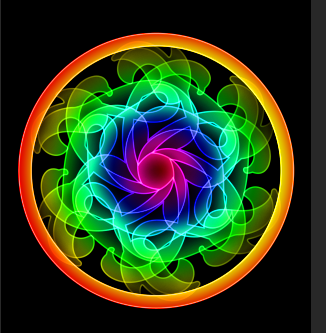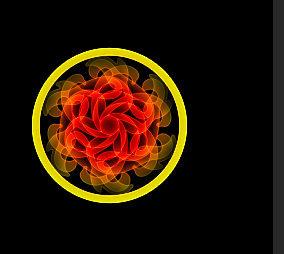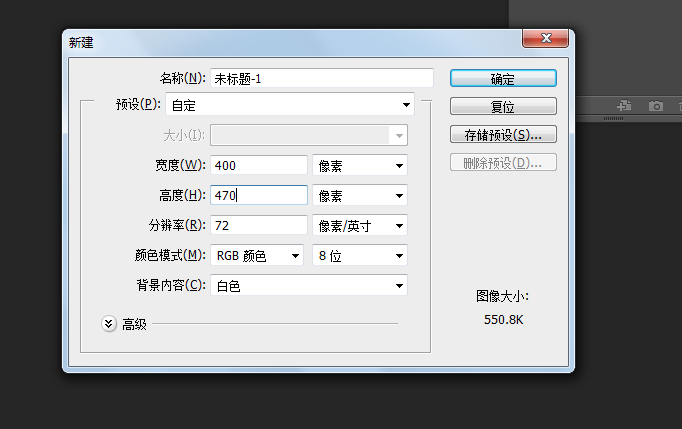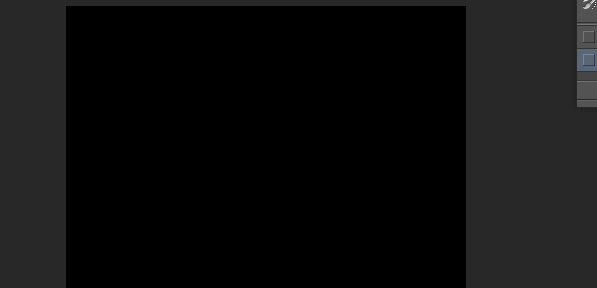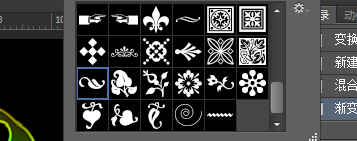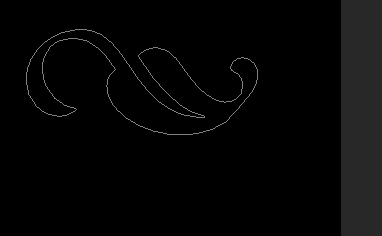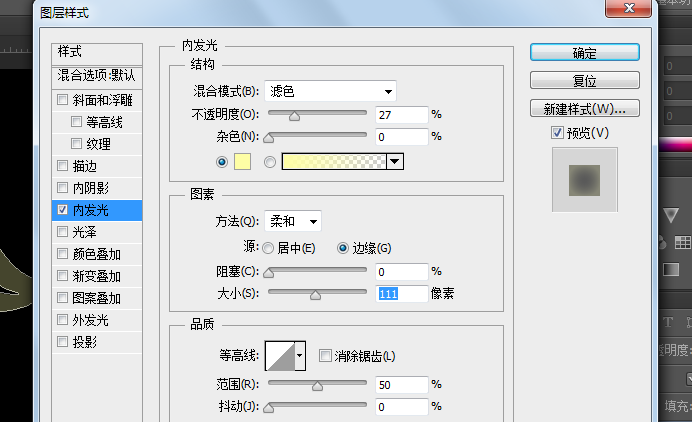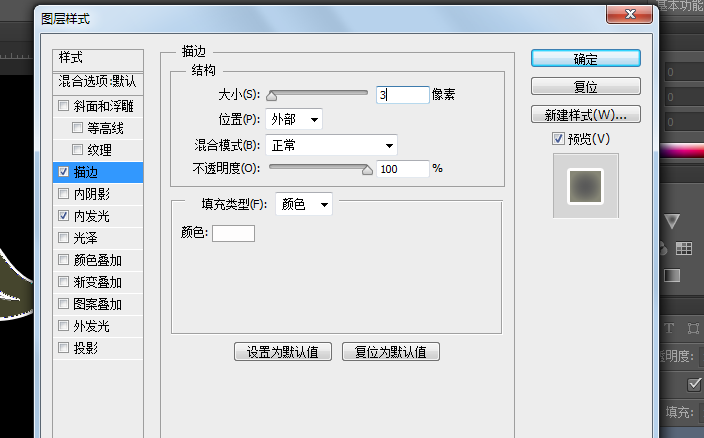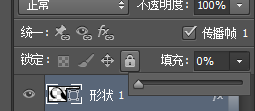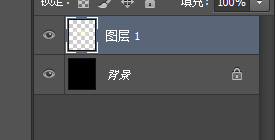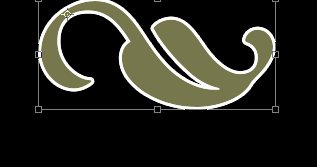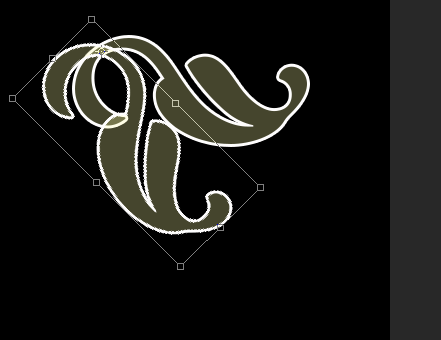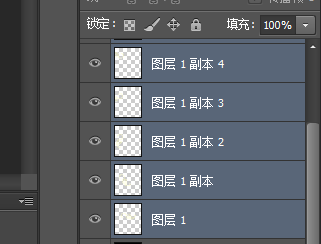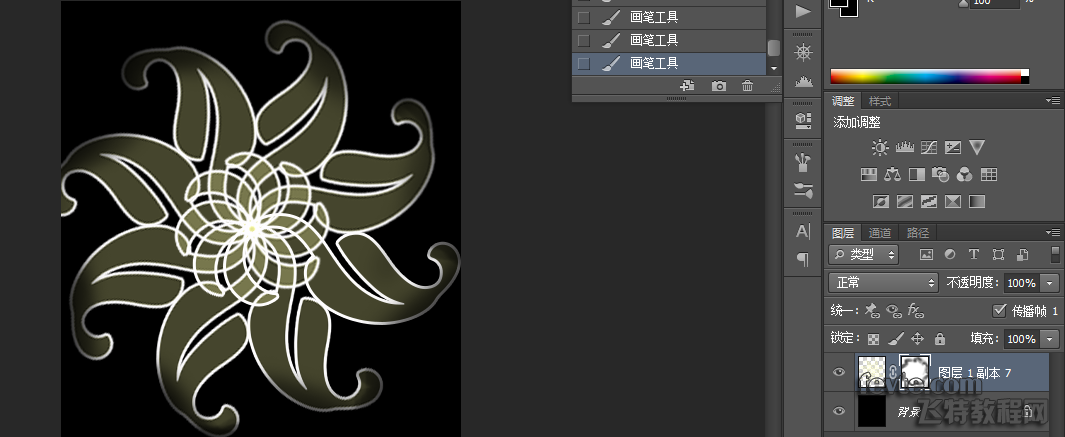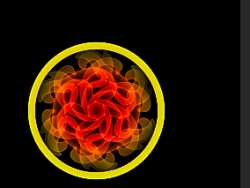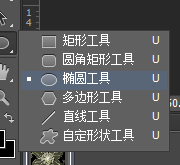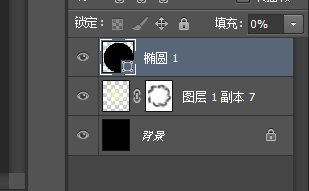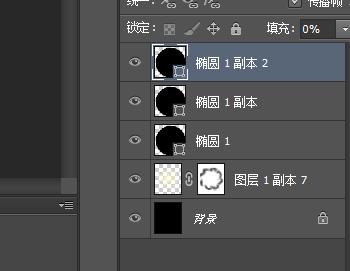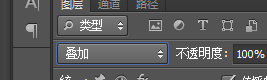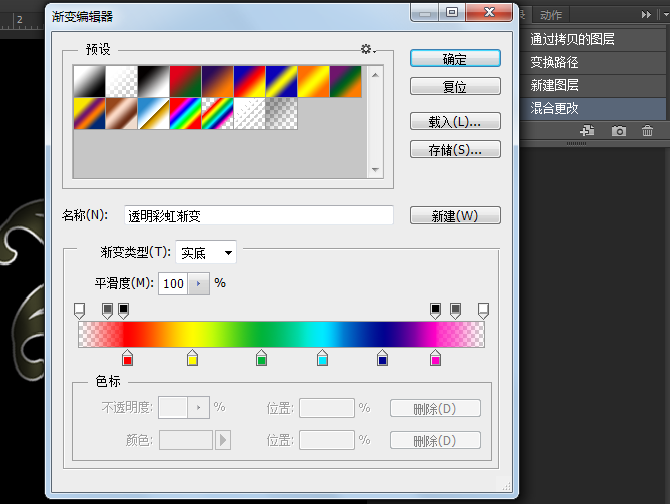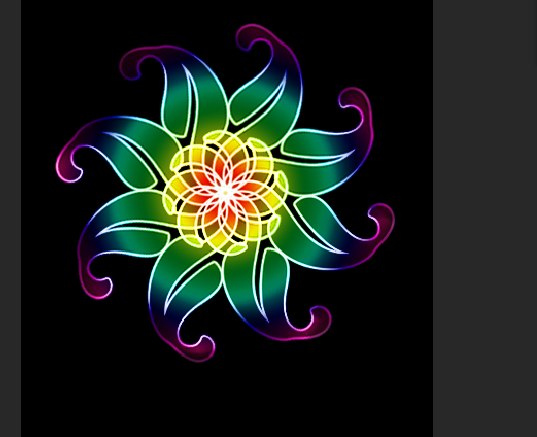效果图:
UtoBao编注:更多PS教程及PS学习请进入优图宝ps实例教程栏目,地址:http://www.utobao.com/news/55.html
1 打开PS【我这里是CS6】 新建一个400*470的画布 前景色填充黑色
2选择自定义形状工具,选择叶型装饰2 图形 按住shift键拖动鼠标。在画面中绘制该图形
_ueditor_page_break_tag_
3打开"图形样式"对话框 在左侧 列表中选择"内发光"和"描边" 参数设置如图:
4 在图层面板中将"填充"设置为0
5 新建一个图层,按住ctrl键单击形状1图层 将该层与新建图层同时选中,然后按住ctrl+E快捷键
合并 如下图:
6 ctrl+j复制两层。然后ctrl+t显示定界框 将中心移动到图层左上方
设置旋转角度为 45度
_ueditor_page_break_tag_
7 按alt+shift+ctrl,再按7下T键,重复变换,在图层面板中按住ctrl单击这几个图层,将他们选中 然后ctrl+e合并 如图:
8 添加图层蒙版
使用柔角画笔在图形上部涂抹。使边缘免得模糊。
9 使用椭圆工具【这一步CS6以下版本可做 CS6上做没效果 汗死啊。。。【此部只是给图案多加个效果,我用CS4做了下效果如图:
如果不想添加圆圈效果可直接跳到13部加渐变效果】
10 按住ctrl 单击'图层1副本7'将它与前图同时选中,使用移动工具在工具栏中按下 垂直居中对齐 【目的是这两个图层的居中点对齐】
_ueditor_page_break_tag_
11 选择 椭圆1 【PS6一下版本可能是形状1 这个不解释】 ctrl+j复制两层,提高圆的亮度
12 新建一层 混合模式设置为叠加,选择渐变工具,在工具栏中按下"径向渐变"按钮
13 打开" 渐变编辑器"调整颜色,在画面中心单击像右下角拖动填充渐变,如图
14 这里一个梦幻的花圈圈就做完了。

UtoBao编注:更多PS教程及PS学习请进入优图宝ps实例教程栏目,地址:http://www.utobao.com/news/55.html